登録済みスマートフォンをマルチメディアシステムと接続して、Apple CarPlayを使用できます。 登録していないスマートフォンの場合は、手順が異なります。
登録済みスマートフォンでApple CarPlayを使用する
Apple CarPlayをUSB接続で使用する
マルチメディアシステムとスマートフォンをデータ通信用のUSBケーブルで接続することで、Apple CarPlayを使用できます。
- スマートフォンの設定メニューからSiriを有効にします。
-
スマートフォンをUSB端子に接続します。
Apple CarPlayのホーム画面が表示されます。
-
接続するスマートフォンによっては、元の画面に戻るまでに約3〜6秒かかることがあります。
-
失敗画面が表示されたときは、画面の案内に従って操作してください。
-
スマートフォンの画面に案内が表示された場合は、スマートフォンの案内に従って操作してください。
-
Apple CarPlayのホーム画面が表示されなかった場合は、、Apple CarPlayの[切り替え]の順にタッチし、使用するスマートフォンを選択してください。
-
-
Apple CarPlayを操作します。
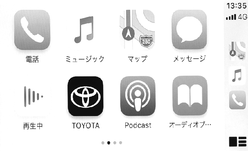
アプリケーションにタッチすることで、Apple CarPlayでサポートされているiPhoneアプリケーションを使用できます。
- [
 ]
] -
マルチメディアシステムの画面を表示します。
再度、Apple CarPlayのホーム画面を表示する場合は、メインメニューの[
 ]にタッチします。
]にタッチします。 - [
 ]/[
]/[ ]
] -
画面表示を切りかえます。
タッチし続けるとSiriが起動します。
知識
Apple CarPlayが接続されているときは、トークスイッチを押し続けるとSiriを開始します。中止するには、トークスイッチを短く押します。
- [
Apple CarPlay をワイヤレス接続で使用する
Apple CarPlayは、車両のワイヤレス接続機能を使用して、マルチメディアシステムにワイヤレスで接続できます。
- スマートフォンの設定メニューからSiriを有効にします。
-
メインメニューの[
 ]にタッチします。
]にタッチします。
- [Bluetooth/機器]にタッチします。
- [機器登録/切り替え]にタッチします。
- Apple CarPlayの[切り替え]にタッチします。
-
Apple CarPlayを使用するスマートフォンを選択します。
Apple CarPlayのホーム画面が表示されます。
-
接続するスマートフォンによっては、もとの画面に戻るまでに約3〜6秒かかることがあります。
-
失敗画面が表示されたときは、画面の案内に従って操作してください。
-
スマートフォンの画面に案内が表示された場合は、スマートフォンの案内に従って操作してください。
-
-
Apple CarPlayを操作します。
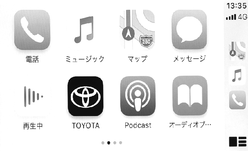
アプリケーションにタッチすることで、Apple CarPlayでサポートされているiPhoneアプリケーションを使用できます。
- [
 ]
] -
マルチメディアシステムの画面を表示します。
再度、Apple CarPlayのホーム画面を表示する場合は、メインメニューの[
 ]にタッチします。
]にタッチします。 - [
 ]/[
]/[ ]
] -
画面表示を切りかえます。
タッチし続けるとSiriが起動します。
知識
Apple CarPlayが接続されているときは、トークスイッチを押し続けるとSiriを開始します。中止するには、トークスイッチを短く押します。
- [
